Themeisle 内容是免费的。当您通过我们网站上的推荐链接购买时,我们会赚取佣金。
自定义帖子类型是 WordPress 中比较有用的功能之一。特别是如果您正在寻找一种方法将您最喜欢的博客平台扩展为成熟的内容管理系统。
我的意思是这样的:
在最经典的例子中:
- 您可以使用页面来展示那些很少改变并且保持常青的内容(比如作为关于或联系页面),
- 然后使用帖子发布可能有过期日期的项目(例如公司新闻和博客帖子)。
但如果您需要更多怎么办?如果您想发布既不是页面也不是帖子的其他内容怎么办?这就是 WordPress 中的自定义帖子类型发挥作用的地方。
在本教程中,我们将解释:
- 什么是自定义帖子类型,
- 何时以及为何使用它们,
- >如何在 WordPress 中进行设置(提示:我将介绍最简单的方法)。
什么是自定义帖子类型?
正如我之前所说,WordPress 默认为您提供一些内容类型。它们是:帖子、页面、附件、修订和导航菜单。最后三个是我们现在不需要讨论的事情。它们在 WordPress 的上下文中悄悄地服务于它们的目的,所以我们不需要太在意。
帖子和页面是派对所在!
从技术角度来看,它们的工作方式非常相似,它们之间的主要区别在于帖子可以通过 ws-admin 通过“帖子”菜单访问,而页面可以通过页面访问。

3.0版本出来之前,这两个是 WordPress 中可用的经典内容类型。在其中,用户可以在标准帖子和页面之上创建自己的内容类型。
您定义的这种新内容类型将显示在 wp-admin 侧边栏的“帖子和页面”菜单下。而且,最重要的是,您将能够像使用帖子和页面一样使用这种新的内容类型。
所以问题是:
为什么/什么时候需要使用自定义帖子类型?
自定义帖子类型可以在许多情况下为您提供帮助,具体取决于您要在 WordPress 网站上发布的内容类型。
通常,当您只想开始发布需要与帖子和页面分开的内容(一种内容)时,最好使用新的自定义帖子类型。换句话说,您既不想将内容呈现为帖子,也不想将它们呈现为页面。
让我举个简单的例子:
如果您运营一个书评网站,您可能可以使用名为 Book 的自定义帖子类型。
在您的评论网站上为书籍设置单独的部分将使读者更容易理解内容并将这些评论与其他内容区分开来。此外,这使您能够为每本书设置特定参数(例如作者或流派)并将它们与评论一起显示。
如何在 WordPress 中创建新的自定义帖子类型
注意 ️ 注意;在此之后使用的 Easy Content Types 插件已停产。
好了,开始吧。在 WordPress 中创建自定义帖子类型主要有两种方法:
- a) 手动方法
- b) 简化方法。
我们将在本指南中介绍后者 - 简化方法。简而言之,它可以为您提供与手动方法相同的结果,但您完全不需要任何编码技能。
在 WordPress 中创建自定义帖子类型的简化方法
我们将为此使用某个插件。称为简单内容类型。
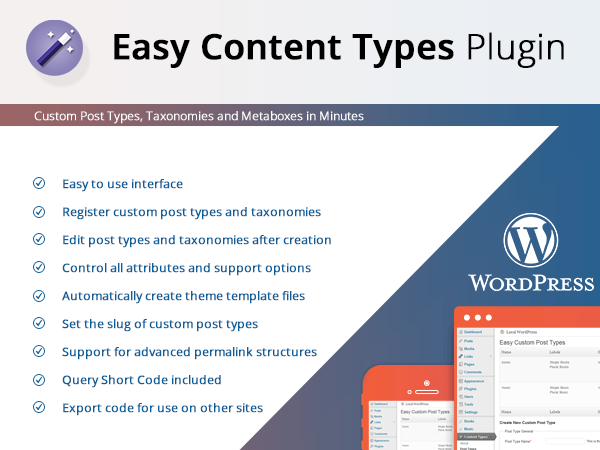
和大多数插件一样,要让它运行,你需要做的就是下载存档,然后通过 wp-admin 中的插件/添加新上传它:

激活插件后,您可以直接进入内容类型/帖子类型并开始使用插件:
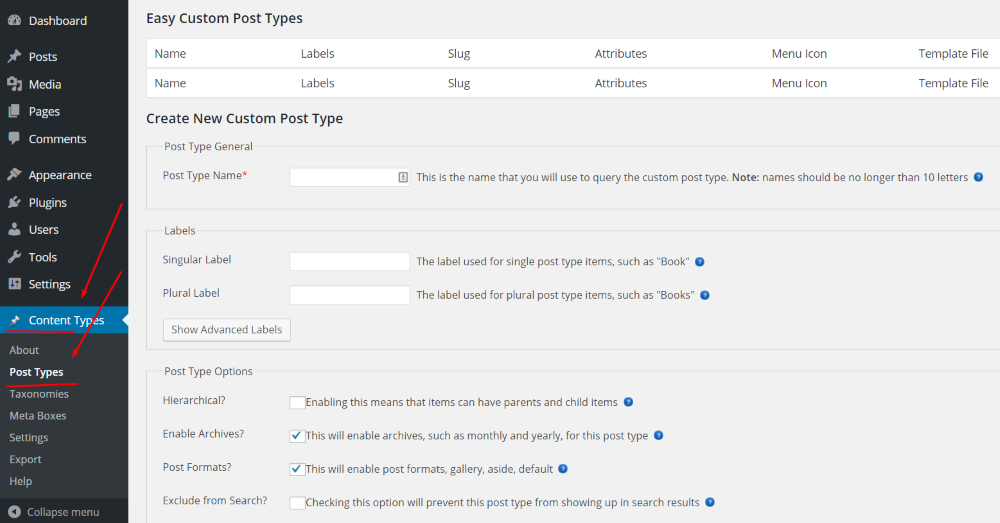
所见即所得新自定义帖子类型的主要配置页面。
每个字段都有详细的描述,因此您在设置时不会遇到任何问题。例如,这是我的输入:
- 帖子类型名称:Book。
- 单标签:书。
- 复数标签:书籍。
- 其他一切保持默认。
点击底部的“添加帖子类型”按钮后,大功告成!
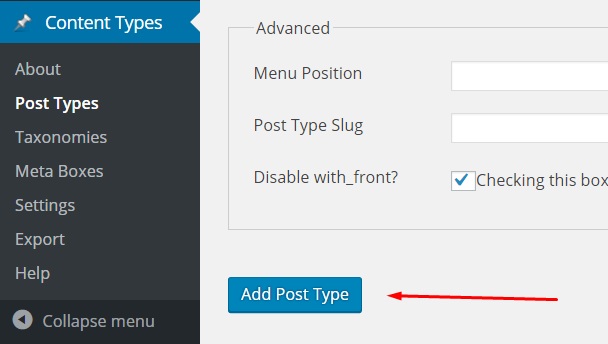
这是我的新自定义帖子类型:
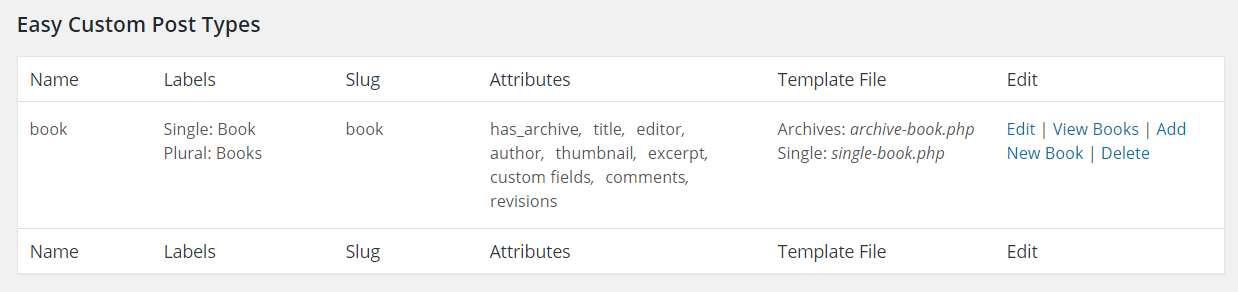
可以也可以在左侧菜单的帖子下方看到:
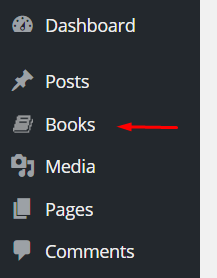
在这个阶段,我可以像创建一篇新文章一样去Books创建一本新书:

让我们添加一本样书,看看效果如何:

我在这里只是添加了一些基本的书籍细节,比如书名,一些快速描述、特色图片(封面),然后单击发布。
我的书现在可以在“书籍”部分看到,或者可以通过单击“查看”链接查看完整内容:

这是网站上的样子(我的示例设置使用“二十五”主题):
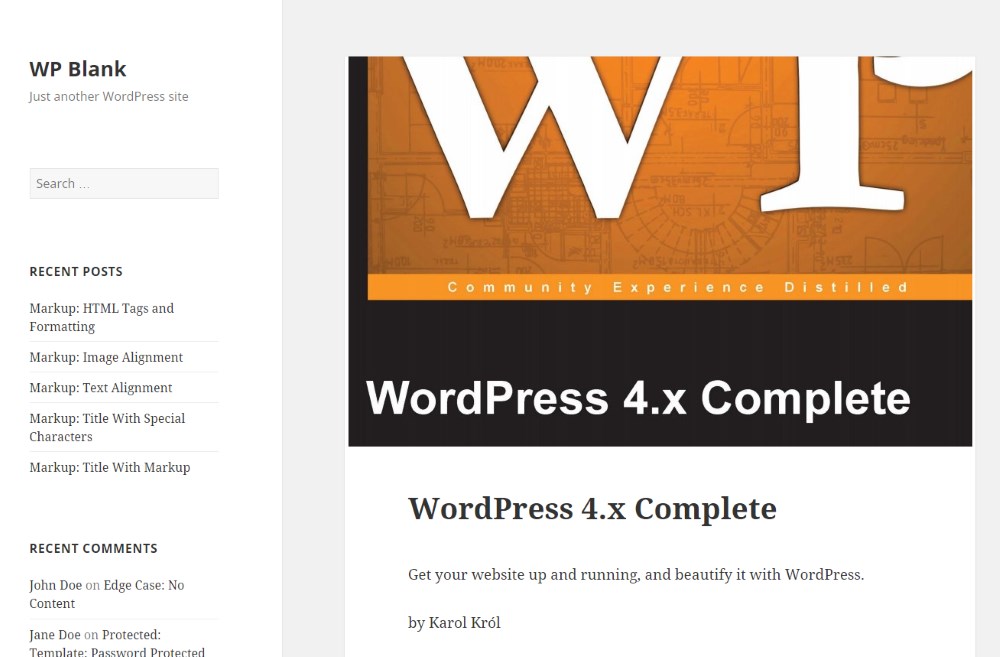
好,不是 ?
设置分类法——如何以及为什么
分类法是 WordPress 类别名称和标签等事物的奇特名称。换句话说,类别和标签是分类法。
但是,WordPress 中的标准类别和标签与帖子相关,而不是新的自定义帖子类型。因此,最好为这些自定义内容类型创建新的分类法。
这使您可以尽可能地对书籍进行分类。例如,你可以把一些写成小说,另一些写成非小说,或者你想做的任何其他事情。
要设置这个,去内容类型/分类:

您将看到另一个设置面板,其中对每个选项都有详细描述。您必须至少完成以下内容:
- 类别名称。我称我的类型为
- object。我将选择“书籍”,因为此分类法与我的新自定义帖子类型 - 书籍相关。
- 单一标签——类型。
- 复数标签 – 类型。
- 其他一切保持默认。
当您点击底部的“添加分类法”时,您就完成了。
元框 – 将参数添加到您的自定义内容类型
现在我们的书看起来很棒,但让我们让它看起来更好!为此,让我们使用“简单内容类型”中的元框功能并添加一个名为“评级”的框。
进入“内容类型/元框”:

这里的设置也很简单。我所要做的就是将 Metabox 名称设置为“Rating”,将页面设置为“Books”,并将上下文设置为“side”。像这样:
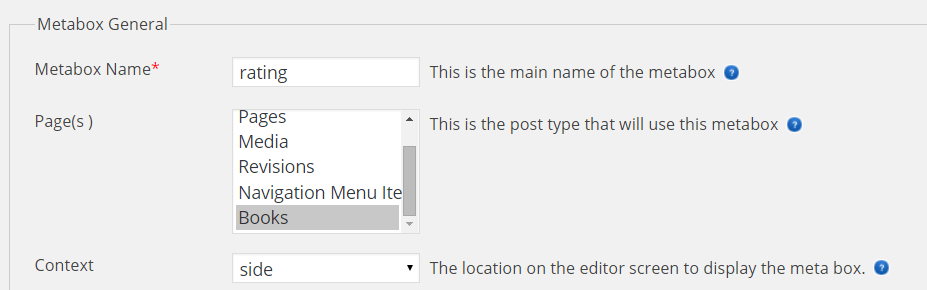
接下来,让我们编辑与这个新元框关联的字段:
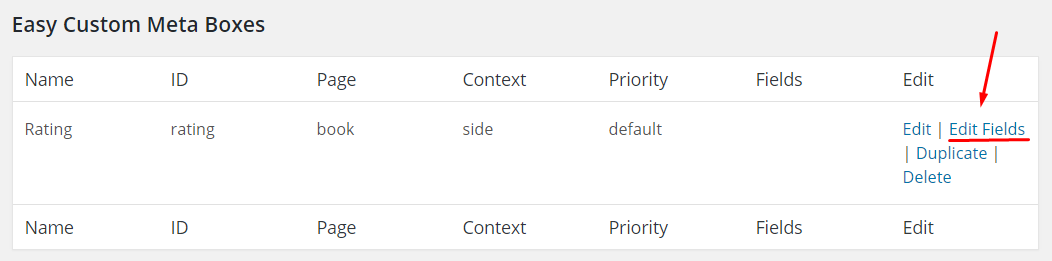
这里我们可以设置在“评分”框中显示的各个字段。对我来说,一个叫Rating的字段就够了:
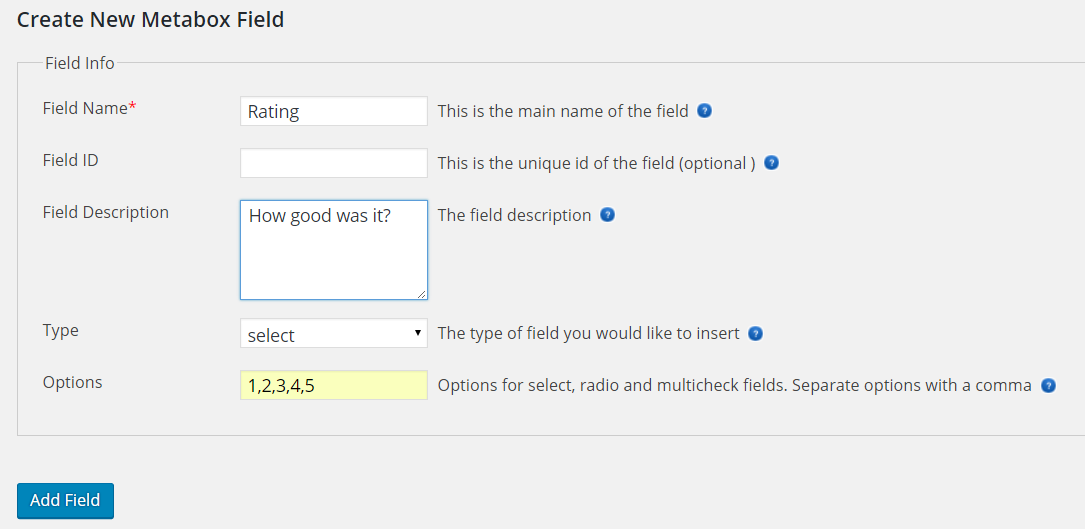
此时,我得到两件事:
- 我可以为每本书添加一个级别。像这样:
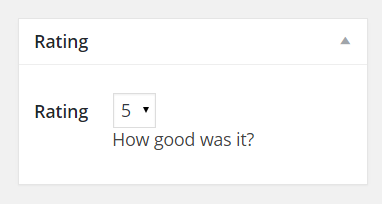
ul>

结论
最后,自定义帖子类型是向您的 WordPress 网站添加新内容类型的好方法。
您可以将这些内容类型用于您想要的任何内容,并且只要您发现自己需要的不仅仅是帖子和页面,就可以使用它们。
例如,就像我在这里所做的那样,您可以开始发布书评、产品信息、电影评级或您感兴趣的任何其他内容。这就是重点——以适合您个人需求的方式使用 WordPress。






